Win7虚拟内存设置真的有效吗?如何正确配置?
24
2025-01-22
在我们日常工作中,经常会遇到需要使用共享打印机的情况,尤其是在办公环境中。而在Win7系统中,设置打印机共享并不复杂,只需按照正确的步骤进行操作即可。本文将详细介绍如何在Win7系统中设置打印机共享。
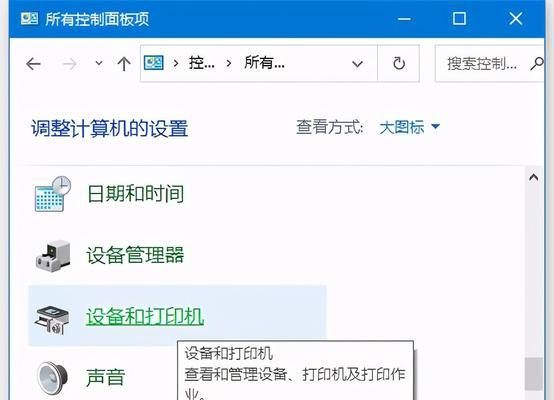
1.检查网络连接及打印机状态
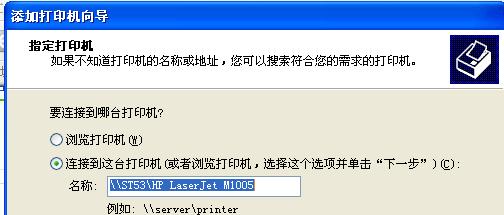
2.打开"设备和打印机"窗口
3.选择要共享的打印机
4.右键点击所选打印机
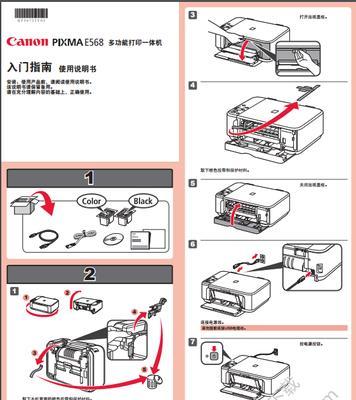
5.进入打印机属性
6.切换到共享选项卡
7.启用共享该打印机
8.自定义共享名称
9.配置其他共享设置
10.验证共享打印机的访问权限
11.在其他设备上添加共享打印机
12.设置默认打印机
13.解决共享打印机无法使用的问题
14.防止未经授权的访问
15.保持网络环境稳定
1.检查网络连接及打印机状态
在设置打印机共享之前,首先需要确保网络连接正常,并且打印机已经正确连接到计算机。
2.打开"设备和打印机"窗口
点击开始菜单,选择“设备和打印机”选项,打开设备和打印机窗口。
3.选择要共享的打印机
在设备和打印机窗口中,找到需要共享的打印机,并将其选中。
4.右键点击所选打印机
右键点击所选打印机,在弹出的菜单中选择“打印机属性”。
5.进入打印机属性
在打印机属性对话框中,切换到“共享”选项卡。
6.切换到共享选项卡
在打印机属性对话框中,点击“共享”选项卡,进入共享设置界面。
7.启用共享该打印机
在共享设置界面中,勾选“共享该打印机”选项。
8.自定义共享名称
为了便于其他设备识别,可以自定义一个共享名称。
9.配置其他共享设置
根据个人需求,可以进一步配置其他共享设置,如密码访问、权限控制等。
10.验证共享打印机的访问权限
在设置完成后,可以通过其他设备尝试访问该共享打印机,验证是否具有访问权限。
11.在其他设备上添加共享打印机
在其他设备上,打开设备和打印机窗口,点击“添加打印机”按钮,按照提示添加共享打印机。
12.设置默认打印机
在设备和打印机窗口中,右键点击已添加的共享打印机,选择“设为默认打印机”,确保默认打印机设置正确。
13.解决共享打印机无法使用的问题
如果遇到共享打印机无法使用的问题,可以尝试重新设置共享权限、检查网络连接等方法进行排查和解决。
14.防止未经授权的访问
为了保护网络安全,可以设置密码访问以防止未经授权的设备访问共享打印机。
15.保持网络环境稳定
定期检查网络连接、打印机状态等,保持网络环境稳定,以确保共享打印机正常使用。
通过本文介绍的一步步操作,我们可以轻松地在Win7系统中设置打印机共享。合理设置共享权限和网络环境稳定性是保证共享打印机正常工作的关键。希望本文对大家能够有所帮助。
版权声明:本文内容由互联网用户自发贡献,该文观点仅代表作者本人。本站仅提供信息存储空间服务,不拥有所有权,不承担相关法律责任。如发现本站有涉嫌抄袭侵权/违法违规的内容, 请发送邮件至 3561739510@qq.com 举报,一经查实,本站将立刻删除。